
Glary Utilities: Egy másik optimalizáló tisztító áttekintése
A Glary Utilities egy barátságos felhasználói felülettel ellátott univerzális program, amely fejlett tisztítószert, optimalizálót és számos más hasznos segédprogramot tartalmaz a rendszerrel való együttműködéshez. A program elindításakor megnyílik az úgynevezett gyors áttekintés lapon, ahol a Glary Utilities ingyenes verziójának elérhető lehetőségei a bal és a jobb oldalon jelennek meg, amelyek csak a program frissítésével kapcsolatos problémákat oldják meg. Az ablak közepén fel van tüntetve az operációs rendszer indulási ideje, becsüljük meg a rendszerindítási folyamat sebességét, és javasoljuk, hogy a "Startup Manager" gombbal azonnal lépjen a program indításának kezelésére szolgáló szakaszba, hogy eltávolítsa a rendszer indításakor szükségtelen programokat. Töltse le a Glary Utilities programot, annak hordozható verzióját, amely nem igényel telepítést a rendszerbe, valamint a benne található segédprogramokat, a különálló szoftver-megvalósításokban bemutatva a fejlesztőtől: http://www.glarysoft.com/downloads/.
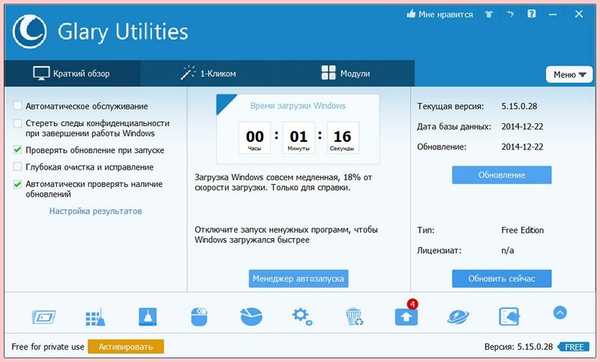
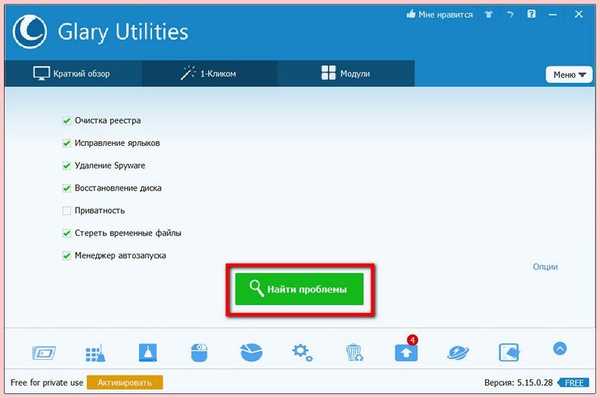
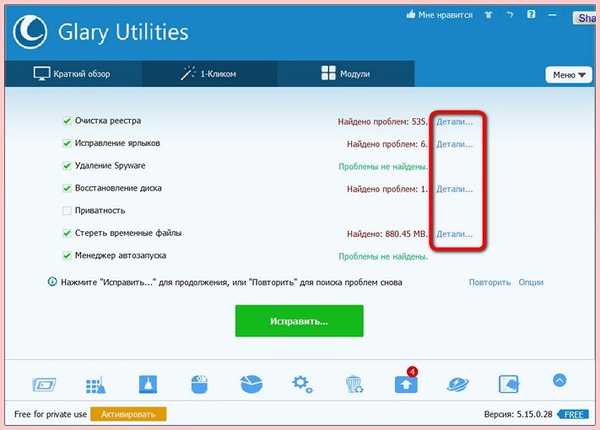
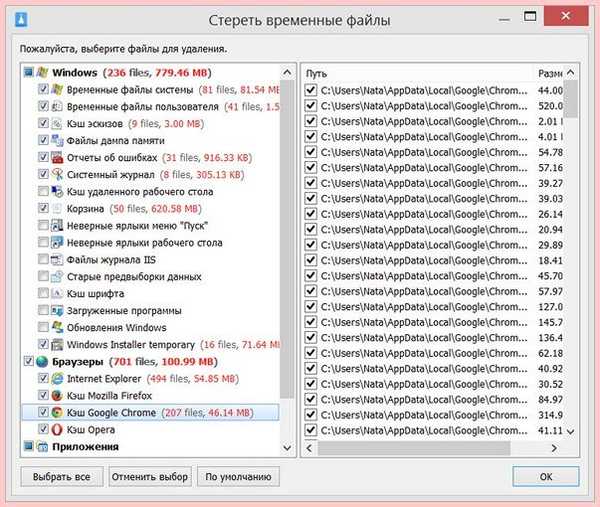
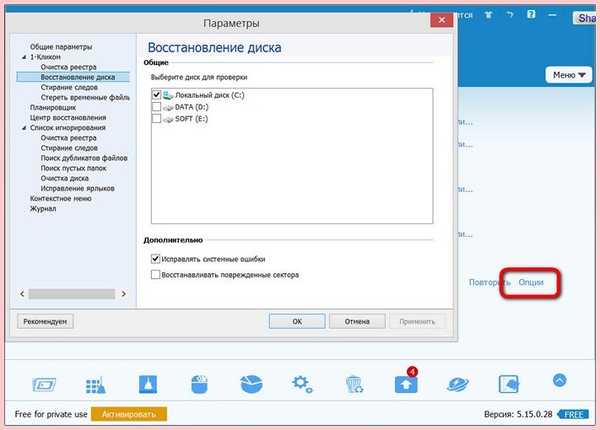
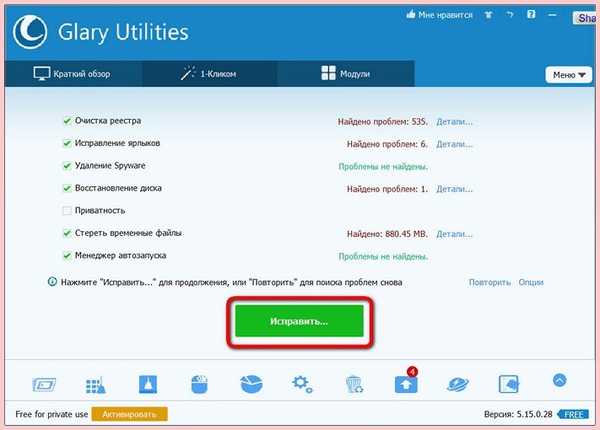
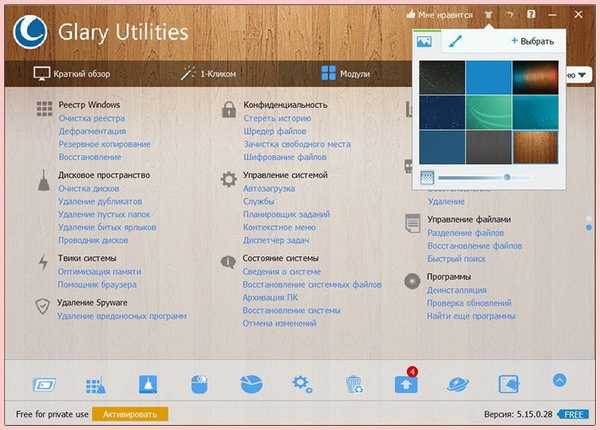
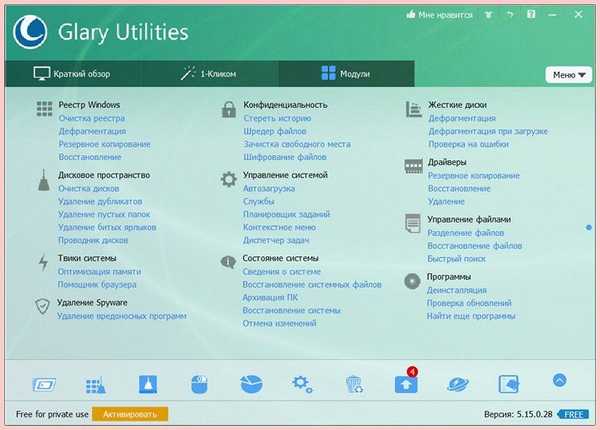
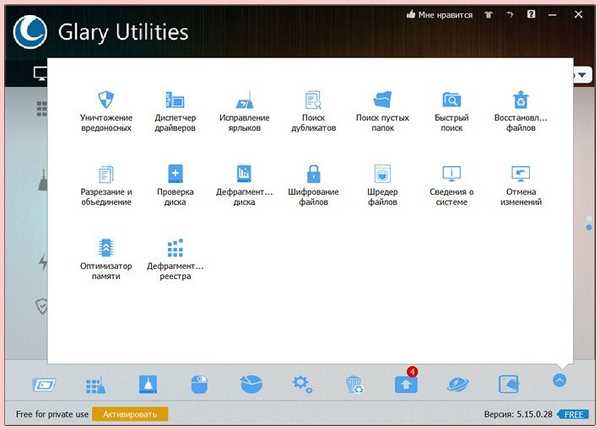
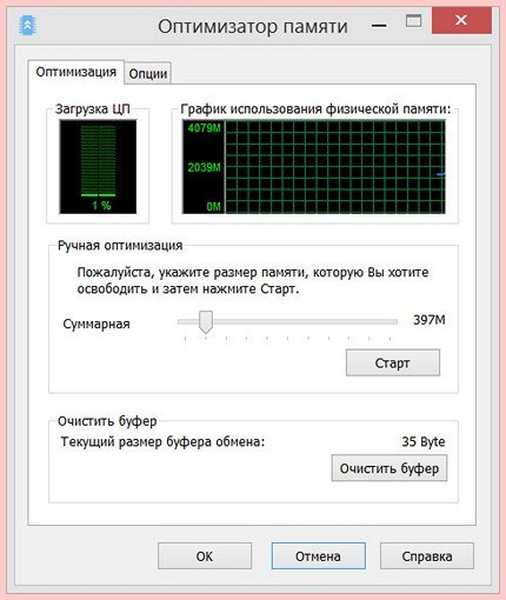
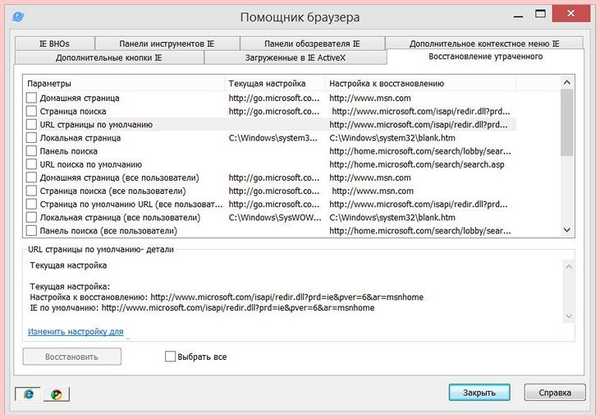
Ha a Glary Utilities beépített tweakerje szégyenteljes a programra, akkor az új programok keresésének funkciója éppen az előnye.
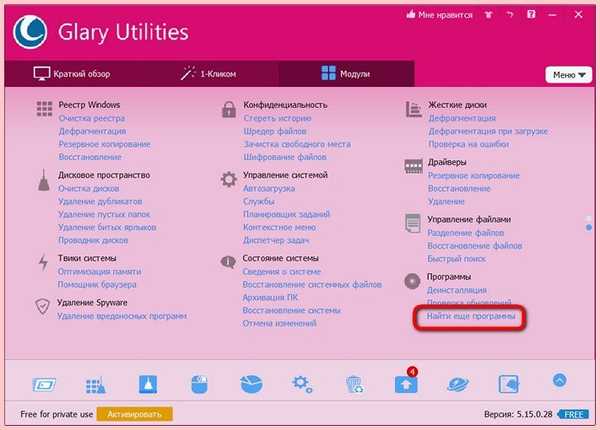
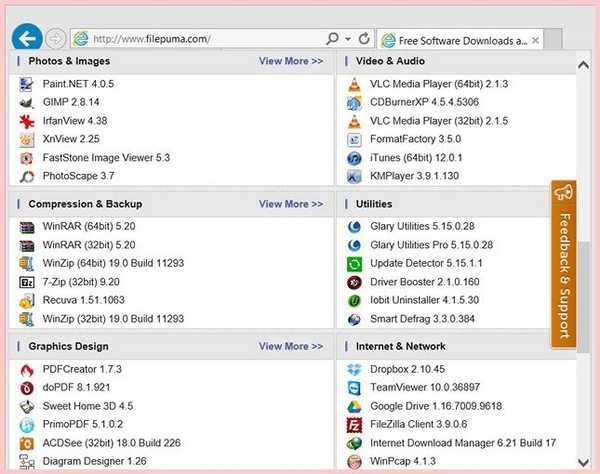
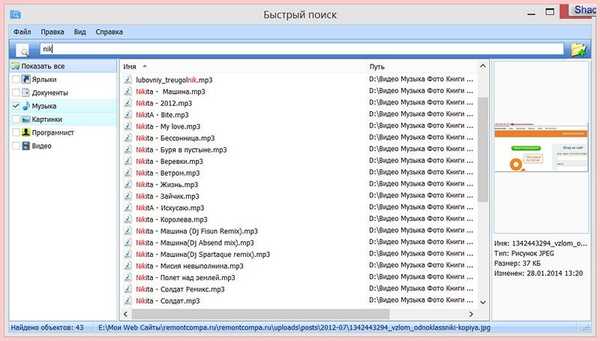
Következő cikk a témáról: Windows Performance Station - egy neurális hálózati rendszer optimalizálója számítógépes játékokhoz
Címkék a cikkhez: Merevlemez tisztítása és optimalizálása











